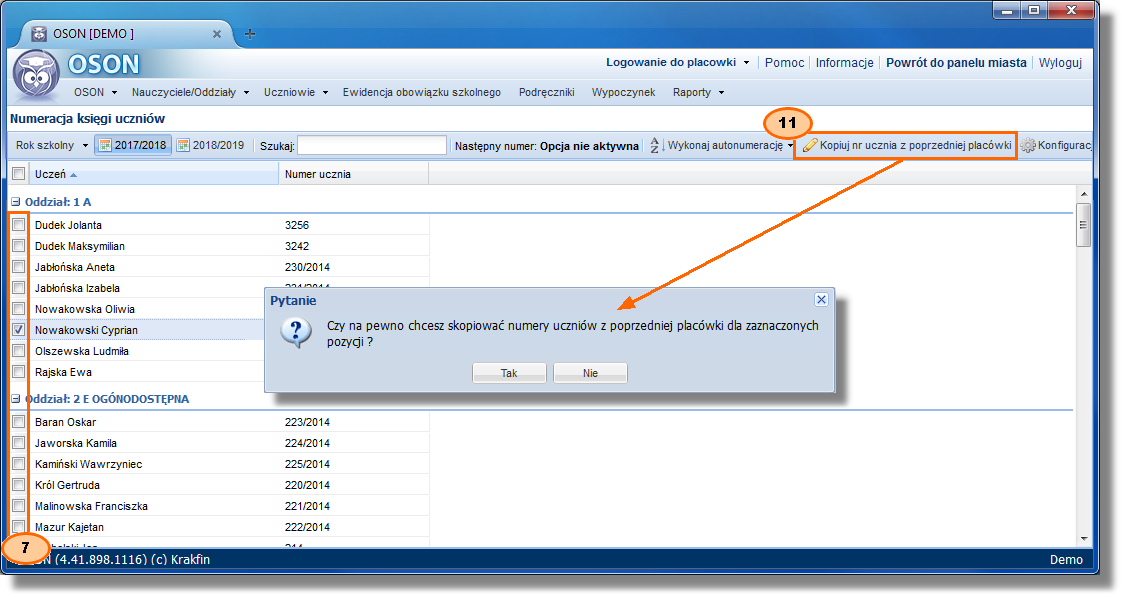Menu "Narzędzia" zawiera opcję "Numeracja księgi uczniów" ![]() służącą do nadawania numerów dzieciom znajdującym się w "Księdze uczniów".
służącą do nadawania numerów dzieciom znajdującym się w "Księdze uczniów".
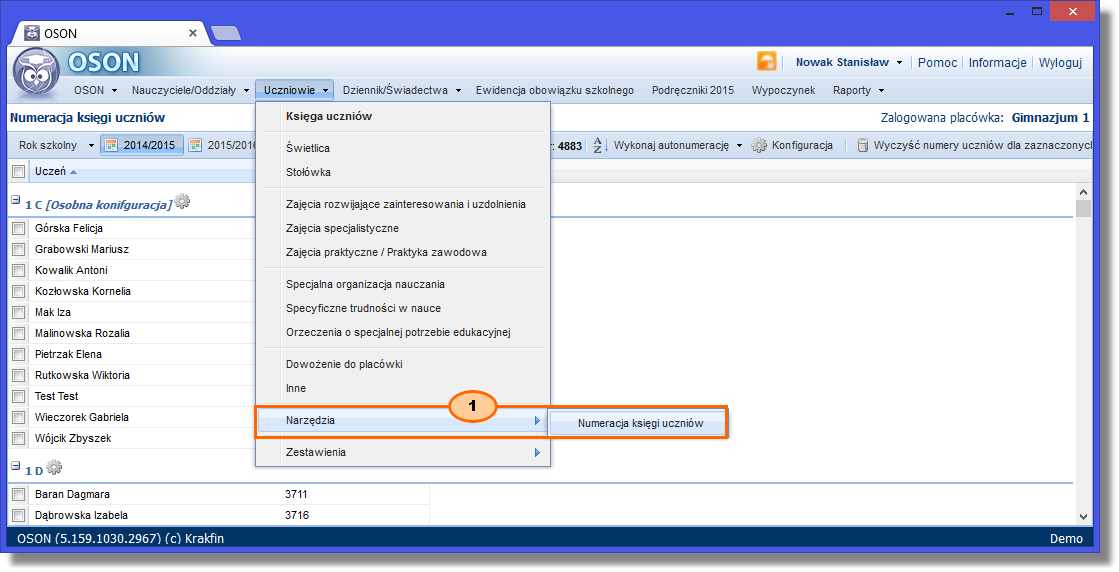
Konfiguracja autonumeracji
System pozwala na włączenie automatycznego nadawania numerów nowo dodawanym dzieciom w "Księdze uczniów" oraz autonumerację dzieci istniejących już w systemie zgodnie z ustaloną konfiguracją . Można ustawić ogólny sposób nadawania kolejnych numerów lub każdy oddział może mieć własną konfigurację.
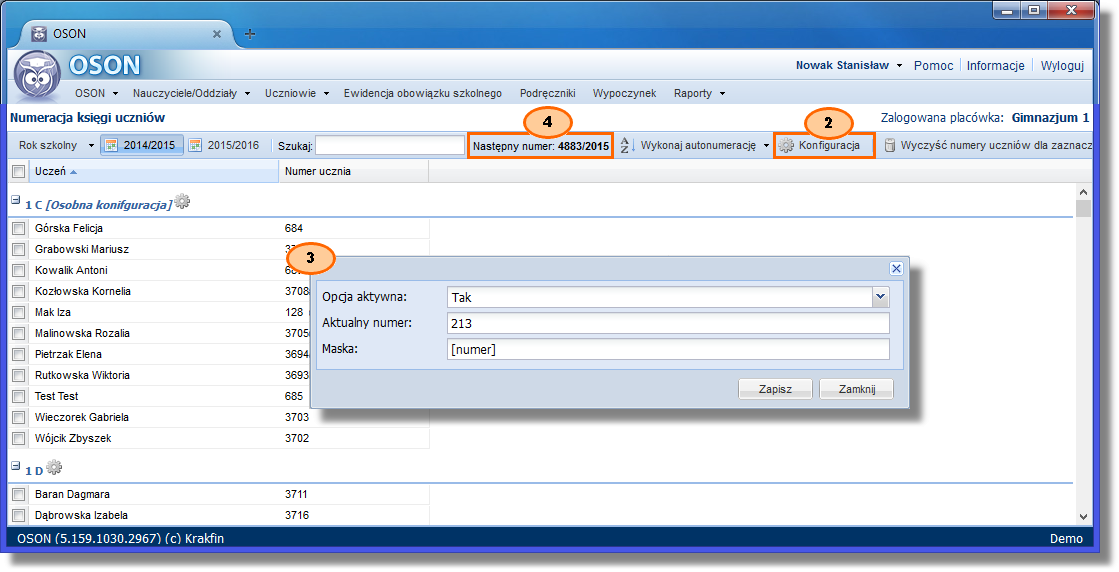
Ustawienia globalne autonumeracji
Aby skonfigurować ogólną autonumerację, należy:
1.kliknąć przycisk "Konfiguracja" ![]()
2.w oknie ![]() uzupełnić pola według poniższej tabeli:
uzupełnić pola według poniższej tabeli:
Pole |
Opis |
Opcja aktywna |
Po wybraniu: •"Tak" - nowo dodani uczniowie do "Księgi uczniów" będą mieć automatycznie nadany kolejny numer, zgodnie ze zdefiniowaną maską. •"Nie" - opcja automatycznego nadawania numerów nowym uczniom będzie nieaktywna. Będzie można ręcznie uzupełnić numer dziecka podczas jego dodawania lub później w zakładce "Dane podstawowe" w "Księdze uczniów". |
Aktualny numer |
Umożliwia zmianę kolejnego numeru, który będzie automatycznie nadany w "Księdze uczniów" - jeżeli zostanie wprowadzony w tym polu np. nr 213, to kolejny dodany uczeń będzie miał nadany nr 214. Pole to aktualizuje się zgodnie z postępem nadawanych nr. |
Maska |
Umożliwia wprowadzenie maski generowania automatycznych numerów księgi uczniów. Przykłady użycia: •[numer] - "[numer]" jest zastępowany aktualnym numerem+1. Kolejny numer, który będzie nadany można także zobaczyć w sekcji "Następny numer" •[numer]/[rok_szkolny] - "[numer]" jest zastępowany aktualnym numerem+1, "[rok_szkolny]" aktualnym rokiem szkolnym. Wynikiem może być np. "195/2014" •SP/[numer]/[rok_szkolny] - tekst "SP/" jest przepisywany, "[numer]" jest zastępowany aktualnym numerem+1, "[rok_szkolny]" aktualnym rokiem szkolnym. Wynikiem może być np. "SP/195/2014" |
Konfiguracja autonumeracji dla oddziału
Jeżeli każdy oddział ma swój unikalny sposób nadawania numerów, to można dla każdego oddziału utworzyć osobną konfigurację autonumeracji. Aby tego dokonać, należy:
1.kliknąć ikonę ![]() obok wybranego oddziału
obok wybranego oddziału
2.w wyświetlonym oknie uzupełnić pola według poniższej tabeli
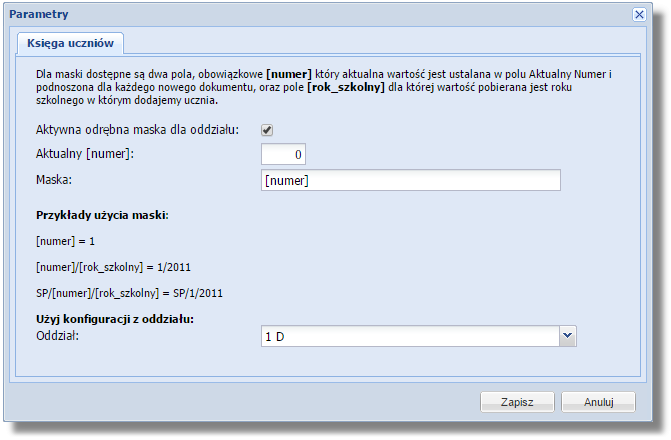
Pole |
Opis |
Aktywna odrębna maska dla oddziału |
Jeżeli pole wyboru nie jest zaznaczone, oznacza to, że opcja nie jest aktywna. Będzie wówczas obowiązywała ogólna konfiguracja, którą można zarządzać w opcji "Narzędzia"->"Numeracja księgi uczniów". Zaznaczenie pola spowoduje, że nowo dodani uczniowie do wybranego oddziału do "Księgi uczniów" będą mieć automatycznie nadany kolejny numer, zgodnie ze zdefiniowaną maską dla tego oddziału . Po aktywowaniu opcji, należy skonfigurować autonumerację wybierając jeden ze sposobów: •w polu "Użyj konfiguracji oddziału" wybrać z listy "(nie wybrano)" i skonfigurować pola "Aktualny [numer]" oraz "Maska" - numery w tym oddziale będą nadawane zgodnie ze zdefiniowaną maską •w polu "Użyj konfiguracji oddziału" wybrać odpowiedni oddział - wartości wprowadzone do pól "Aktualny [numer]" oraz "Maska" nie będą brane pod uwagę. Numery będą nadawane zgodnie z konfiguracją obowiązującą w oddziale wybranym w polu "Użyj konfiguracji z oddziału". |
Aktualny [numer] |
Pole to umożliwia zmianę kolejnego numeru, który będzie automatycznie nadany w "Księdze uczniów" - jeżeli zostanie wprowadzony w tym polu np. nr 194, to kolejny dodany do danego oddziału uczeń będzie miał nadany nr 195, pole to aktualizuje się zgodnie z postępem nadawanych numerów. Wprowadzona w tym polu wartość będzie brana pod uwagę, jeżeli pole "Aktywna odrębna maska dla oddziału" będzie zaznaczone i w polu "Użyj konfiguracji z oddziału" będzie "(nie wybrano)". |
Maska |
Pole to umożliwia wprowadzenie maski generowania automatycznych numerów księgi uczniów dla danego oddziału; na przykład: •[numer] - "[numer]" jest zastępowany aktualnym numerem+1, na przykład 195 •[numer]/[rok_szkolny] - "[numer]" jest zastępowany aktualnym numerem+1, "[rok_szkolny]" aktualnym rokiem szkolnym (na przykład "195/2015") •SP/[numer]/[rok_szkolny] - tekst "SP/" jest przepisywany, "[numer]" jest zastępowany aktualnym numerem+1, "[rok_szkolny]" aktualnym rokiem szkolnym (na przykład "SP/195/2015") Wprowadzona w tym polu wartość będzie brana pod uwagę, jeżeli pole "Aktywna odrębna maska dla oddziału" będzie zaznaczone i w polu "Użyj konfiguracji z oddziału" będzie "(nie wybrano)". |
Oddział |
Należy wybrać z listy: •"(nie wybrano)" - jeżeli opcja autonumeracji będzie aktywna, to konfiguracja dla tego oddziału będzie zgodna z wartościami wprowadzonymi w polach "Aktualny [numer]" oraz "Maska". •wybrany oddział np. "1D" - jeżeli opcja autonumeracji będzie aktywna, to konfiguracja dla edytowanego oddziału będzie zgodna z konfiguracją obowiązującą dla oddziału wybranego w tym polu. Wartości wprowadzone w tym oknie do pól "Aktualny [numer]" oraz "Maska" nie będą brane pod uwagę. |
3.zatwierdzić przyciskiem "Zapisz"
Po nadaniu unikalnej konfiguracji dla oddziału, zostanie przy nim wyświetlona informacja "[Osobna konfiguracja]" i ustawienia globalne nie będą dla niego działać.
Ręczna zmiana numeru ucznia
Aby ręcznie zmienić numer pojedynczego ucznia, należy kliknąć w odpowiednią pozycję w kolumnie "Numer ucznia" (przykład oznaczony nr ![]() ). Zostanie uruchomione pole edycyjne, w którym należy uzupełnić numer ucznia, a następnie zatwierdzić klawiszem "Enter" lub kliknąć poza edytowany obszar.
). Zostanie uruchomione pole edycyjne, w którym należy uzupełnić numer ucznia, a następnie zatwierdzić klawiszem "Enter" lub kliknąć poza edytowany obszar.

|
W "Księdze uczniów" również istnieje możliwość ręcznego nadania numeru pojedynczemu dziecku oraz zmiana istniejącego numeru. Szczegóły zawiera rozdział "Uczniowie"->"Księga uczniów"->"Pojedynczy uczeń"->"Dane podstawowe". |
Autonumeracja
Aby automatycznie nadać numery uczniom, którzy jeszcze ich nie mają, należy kliknąć przycisk "Wykonaj autonumerację", a następnie wybrać "Autonumeracja według oddziału, nazwiska, imienia" ![]() . Wówczas numery zostaną nadane wszystkim uczniom, którzy ich nie mają zgodnie z parametrami ustawionymi w opcji "Konfiguracja"
. Wówczas numery zostaną nadane wszystkim uczniom, którzy ich nie mają zgodnie z parametrami ustawionymi w opcji "Konfiguracja" ![]() , wg kolejności:
, wg kolejności:
1.oddział
2.nazwisko
3.imię
|
Wyjątek stanowią oddziały, przy których jest widoczna informacja "[Osobna konfiguracja]". One również będą mieć automatycznie nadane numery, ale zgodnie z konfiguracją dostępną po kliknięciu widocznej przy nich ikony |
|
W części |
|
Autonumeracja nadaje numery wszystkim uczniom, którzy ich nie mają! |
Usuwanie numerów uczniów
W przypadku błędnie nadanych numerów uczniów, można je usunąć. W tym celu należy:
1.zaznaczyć pola wyboru przy wybranych uczniach ![]() lub zaznaczyć pole wyboru w nagłówku
lub zaznaczyć pole wyboru w nagłówku ![]() , aby wybrać wszystkich uczniów na liście
, aby wybrać wszystkich uczniów na liście
2.kliknąć przycisk "Wyczyść numery uczniów dla zaznaczonych pozycji" ![]()
3.potwierdzić operację
Zmiana roku szkolnego
Aby zmienić rok szkolny wyświetlanych list, należy wybrać odpowiednią pozycję w części ![]() . Pozwala to na zarządzanie numerami uczniów zarówno z lat poprzednich jak i z przyszłego roku szkolnego.
. Pozwala to na zarządzanie numerami uczniów zarówno z lat poprzednich jak i z przyszłego roku szkolnego.
Kopiowanie nr ucznia z poprzedniej placówki
Opcja do kopiowania numeru ucznia z poprzedniej placówki jest przydatna w przypadku, gdy w wyniku reformy edukacji oddziały dotychczasowych gimnazjów zostały włączone np. do szkół podstawowych i mimo, że uczniowie znajdują się w innej placówce, to numery uczniów powinny zostać skopiowane z dotychczasowego gimnazjum.
Aby skopiować nr ucznia z poprzedniej placówki należy:
1.zaznaczyć pola wyboru przy wybranych uczniach ![]()
2.kliknąć przycisk "Kopiuj nr ucznia z poprzedniej placówki" ![]()
3.zatwierdzić wyświetlony komunikat
Po wykonaniu powyższych operacji uczniom zostaną przypisane nr ucznia, które obowiązywały w poprzedniej placówce do której uczęszczał.